Il est très courant de supprimer accidentellement un fichier et de s'en rendre compte que plus tard. Parfois cela se produit suite à une erreur, tandis que d'autres fois, un facteur de cause externe entraîne la suppression de fichiers. Parfois cela se produit suite à une erreur, tandis que d'autres fois, un facteur de cause externe entraîne la suppression de fichiers.
Lorsqu'il s'agit des photos supprimées, il existe de nombreuses façons qui peuvent être utilisées pour récupérer des fichiers supprimés sur Mac. L'article se concentre sur la façon de récupérer des fichiers supprimés sur Mac à l'aide d'un terminal. Il propose également d'autres moyens de récupérer les fichiers supprimés à l'aide d'un logiciel de récupération de données ainsi que d'autres méthodes efficaces.
Partie 1: Comment Récupérer Vos Fichiers Supprimés à l'Aide du Terminal Mac ?
Voulez-vous éviter d'utiliser un Logiciel ? Alors, voici le guide de commande Terminal pour vous aider. Les données que vous recherchez doivent être dans la Corbeille sur Mac. Sinon, vous devriez envisager d'utiliser l'application de récupération.
Sinon, vous devriez envisager d'utiliser l'application de récupération. Vous trouverez ci-dessous les étapes dont vous avez besoin pour utiliser le Terminal pour la récupération de données de Mac :
Étape #1: Vous devriez trouver Terminal dans la section Utilitaires. Pour accéder aux utilitaires, vous pouvez localiser "Applications" dans le Finder. Une fois que vous avez trouvé Terminal, double-cliquez dessus.
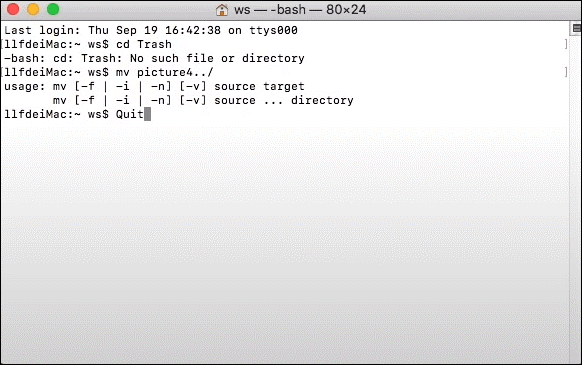
Étape #2: Entrez la commande cd .Trash et appuyez sur la touche Retour. Notez que vous verrez xxx dans la commande suivante. Vous devez le remplacer par le nom de votre fichier supprimé.
Étape #3: Maintenant, ajoutez la commande "mv xxx../" et ensuite, vous devez appuyer sur Retour. Encore une fois, vous ne devez pas oublier de remplacer xxx par le nom de fichier de votre contenu perdu.
Étape #4: Donc, entrez la commande "Quit". Ainsi, vous quittez la fenêtre Terminal.
Partie 2: Autre Manière de Récupérer des Fichiers Supprimés sur Mac
Bien que la méthode du terminal Mac soit le meilleur moyen de restaurer un fichier supprimé, vous pouvez également utiliser d'autres alternatives. Voici deux des moyens les plus efficaces pour récupérer des fichiers supprimés d'un ordinateur Mac.
1. Restaurer avec Time Machine Backup sur Mac
Avant de continuer : Vous devriez avoir une Sauvegarde précédente. Vous ne l'avez pas configuré ? Alors, vous devriez voir directement la section suivante. Bien sûr, c'est pour votre récupération de fichiers Mac.
Sur votre Mac, Time Machine est votre routine de sauvegarde par défaut. Et cela peut fonctionner pour vous en mode automatique. Ainsi, tous vos fichiers sont en sécurité en tant que sauvegarde Time Machine. Même vos applications, e-mails et fichiers système deviennent une sauvegarde Time Machine.
Par conséquent, la musique que vous aimez écouter est sans danger. De plus, vous n'avez pas à vous soucier de vos photos ou documents.
Avec cette fonctionnalité, vous pouvez récupérer toutes les données supprimées avec la ligne de commande.
1. Vous devez connecter le disque de sauvegarde Time Machine à Mac. Ensuite, allumez-le.
2. Les fichiers vous sont visibles. Localisez ceux dont vous avez besoin. Ainsi, vous pouvez vérifier son contenu en appuyant sur la barre d'espace.
3. Si vous êtes d'accord avec les aperçus, cliquez sur Restaurer. Ensuite, vous récupérerez vos fichiers à l'emplacement désiré.
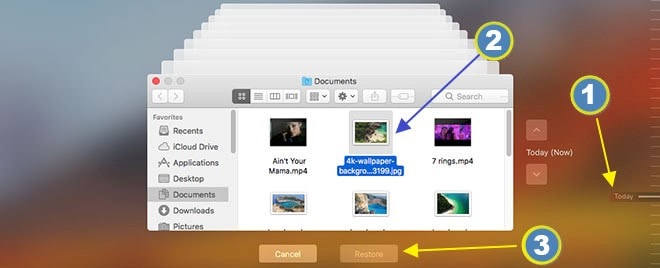
Articles Connexes :
2. Utilisation de Recoverit Data Recovery pour Mac
Bien que vous puissiez également utiliser de nombreux moyens efficaces pour récupérer des fichiers supprimés à partir d'un ordinateur Mac, vous pouvez également utiliser un logiciel d'application pour faire le travail. En parlant d'un programme ou d'un logiciel gratuit, Recoverit est l'un des moyens les plus fiables à utiliser. Il sert mieux à récupérer tous les formats de fichiers, qu'ils soient audio, vidéo, pdf, jpg, gif, ou plus.
Voici quelques-unes des fonctionnalités du logiciel Recoverit qui le distinguent des autres logiciels de récupération de données.
- Recoverit récupère plus de 1000 formats de données à partir de périphériques de stockage. Outre les formats mentionnés ci-dessus, les e-mails et autres documents sont également concernés.
- Il fonctionne de manière transparente avec les systèmes d'exploitation Windows et Mac.
- Des disques durs, lecteurs externes, clés USB aux cartes mémoire, cartes CF ou tout appareil photo numérique, il récupère les fichiers supprimés à partir de n'importe quelle source.
- Recoverit répare également les fichiers corrompus à l'aide de son outil de réparation vidéo intégré.
Maintenant, pour récupérer les fichiers supprimés de l'ordinateur Mac, vous devez télécharger et installer l'application Recoverit. Et lorsque l'application est correctement installée et téléchargée, appuyez deux fois sur le logiciel de récupération de données Recoverit pour lancer le processus.
Si vous ne trouvez pas l'icône de l'application sur le bureau, suivez les étapes mentionnées ci-dessous.
Étape 1: Cliquez sur l'onglet "Finder" et accédez à l'option "Applications"
Étape 2: Recherchez "Recoverit" dans la liste et double cliquez sur le logiciel.
Maintenant, suivez les étapes mentionnées ci-dessous pour récupérer les fichiers supprimés de l'ordinateur Mac.
Étape 1: Sélectionnez un Emplacement
Sous l'onglet "Sélectionner un emplacement", choisissez un emplacement à partir duquel vous souhaitez récupérer les fichiers supprimés. Si vous connaissez le chemin spécifique du chemin perdu, vous pouvez choisir "Sélectionner un Dossier" sous l'option "Sélectionner un Emplacement".
Maintenant, appuyez sur le bouton "Démarrer" pour démarrer le processus.

Étape 2: Analysez l'Emplacement
À l'aide de son algorithme de recherche avancé, Recoverit lancera une analyse approfondie de tous les fichiers perdus ou supprimés. Maintenant, si vous trouvez le fichier que vous recherchiez, vous pouvez arrêter le processus d'analyse à tout moment en cours de route.

Étape 3: Prévisualisez et Récupérez
Comme Recoverit permet à ses utilisateurs de prévisualiser les fichiers récupérables, vous pouvez avoir un aperçu des fichiers supprimés avant de passer à l'étape de récupération. De plus, vous pouvez vous assurer que c'est le fichier que vous vouliez récupérer. Une fois que vous avez obtenu les fichiers que vous recherchez, appuyez sur l'option "Récupérer".
Astuce: Lors de la sélection du chemin des fichiers récupérés, assurez-vous de ne pas les enregistrer dans le chemin que vous avez perdu en premier lieu.

Conclusion
Si vous pensez que votre erreur accidentelle sur votre ordinateur Mac vous a coûté toutes les données, détrompez-vous ! Les fonctionnalités intégrées dans un Mac OS fonctionnent mieux pour récupérer les fichiers supprimés. Vous pouvez également utiliser le logiciel de récupération de données Recoverit pour récupérer tous les fichiers supprimés à partir de n'importe quel emplacement spécifique sur votre disque dur sur un Mac.
Les Personnes Demandent Egalement
-
Pouvez-vous récupérer des fichiers supprimés sur Mac ?
Oui, absolument ! Il existe de nombreuses façons de récupérer des fichiers de données supprimés sur Mac. Bien que vous puissiez utiliser les fonctionnalités intégrées de Mac OS tels que Terminal et Time Machine pour récupérer les fichiers supprimés, vous pouvez également utiliser le logiciel Recoverit data recovery. Il peut récupérer toutes sortes de données, qu'elles soient audio, vidéo, pdf ou tout autre fichier. -
Comment restaurer un fichier dans le terminal Mac ?
Trois moyens efficaces que vous pouvez utiliser pour restaurer un fichier dans le terminal :
- Récupérer des fichiers supprimés avec un terminal Mac
- Récupérer des fichiers supprimés avec Time Machine Backup sur Mac
- Récupérez des fichiers à l'aide d'un logiciel de récupération de données, tel que Recoverit.
-
Comment récupérer un dossier supprimé sur un Mac ?
Vous pouvez utiliser deux méthodes pour récupérer un dossier supprimé sur un Mac :
- Sans utiliser de logiciels, récupérez le dossier supprimé soit directement à partir de la corbeille Mac ou soit de la fonction Time Machine.
- Utilisation d'un logiciel : application de récupération de données Recoverit



